苹果手机6s删除照片怎么删除的照片
是针对苹果手机6s删除照片的详细操作指南,涵盖不同场景下的多种方法及注意事项:
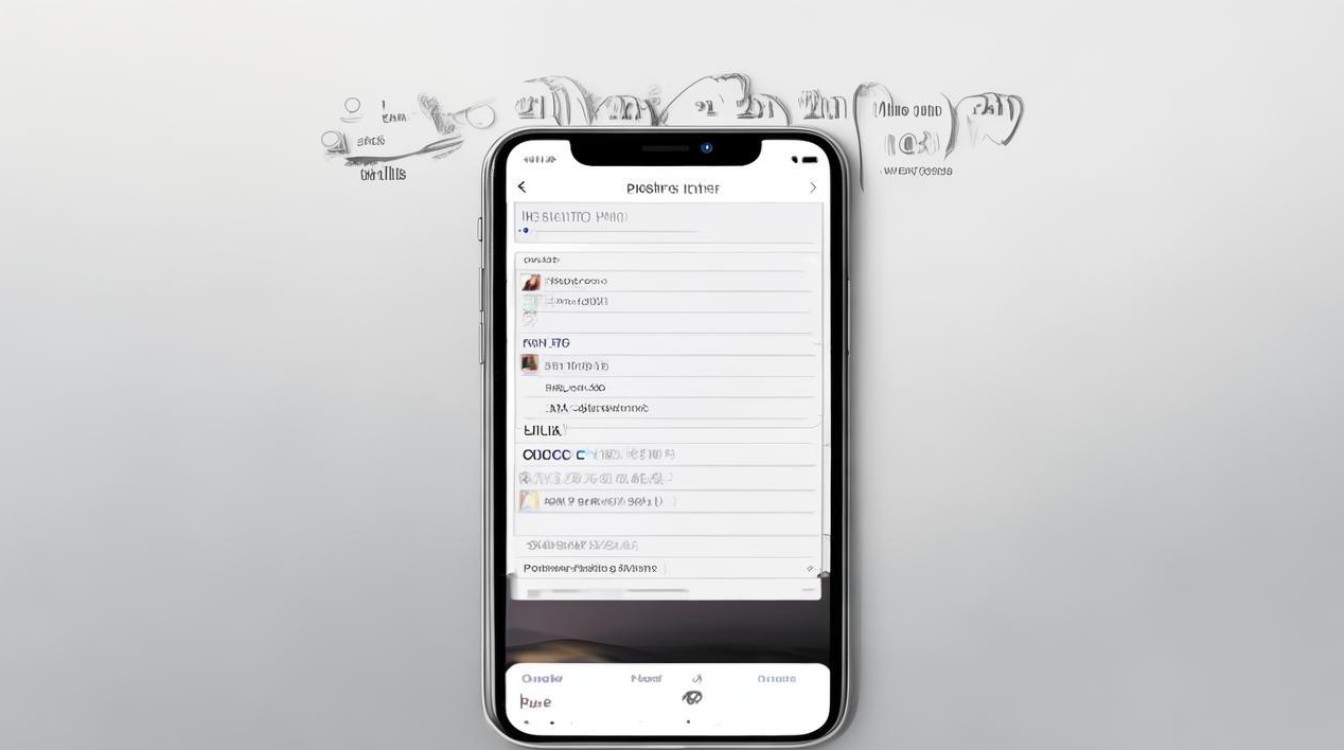
基础单张/批量删除操作
-
相册内直接删除
- 步骤:打开“照片”应用 → 选择目标图片或视频(可多选)→ 点击右下角红色图标“删除”(垃圾桶样式),系统会弹出确认框,再次点击“删除”即可完成,此方法适用于清理零星拍摄失误或重复文件。
- 特点:操作简单快捷,但仅作用于设备本地存储的内容,不影响iCloud云端同步的数据,若已开启iCloud照片库,则需额外处理云端副本以避免自动恢复。
-
相簿分类管理
- 步骤:进入“相簿”标签页 → 创建自定义分类(如旅行、工作等)→ 将待整理的图片移入对应专辑 → 对该专辑执行批量删除,这种方式适合系统性归档后的集中清理,尤其当原始图库过于庞杂时效率更高。
- 优势:通过逻辑分组减少误删风险,同时便于后续复盘是否需要保留某些主题的内容。
iCloud云端同步与彻底清除
由于iPhone默认启用iCloud照片同步功能,单纯在手机上删除可能无法真正释放空间,此时需结合云端管理: | 操作环节 | 具体路径 | 作用说明 | |----------------|--------------------------------------------------------------------------|------------------------------| | 关闭同步上传 | 设置 → Apple ID头像 → iCloud → 照片 → 关闭“iCloud照片”开关 | 阻止新拍照片自动上传至云端 | | 清理已有备份 | 设置 → Apple ID → iCloud → 管理存储 → 备份列表 → 选择当前设备 | 查看并编辑各类型数据占用情况 | | 手动移除云端内容 | 网页登录iCloud账号 → “照片”模块 → 勾选目标文件/全选 → 点击顶部齿轮图标选择“删除” | 永久移除云端缓存副本 | | 双重验证保护 | 删除前建议先开启“最近删除”保留期(默认30天),防止手滑误操作 | 提供后悔药机制 |
特别提示:即使关闭了iCloud照片功能,之前已上传的历史记录仍会保留在服务器上,必须主动清理才能彻底腾出空间。
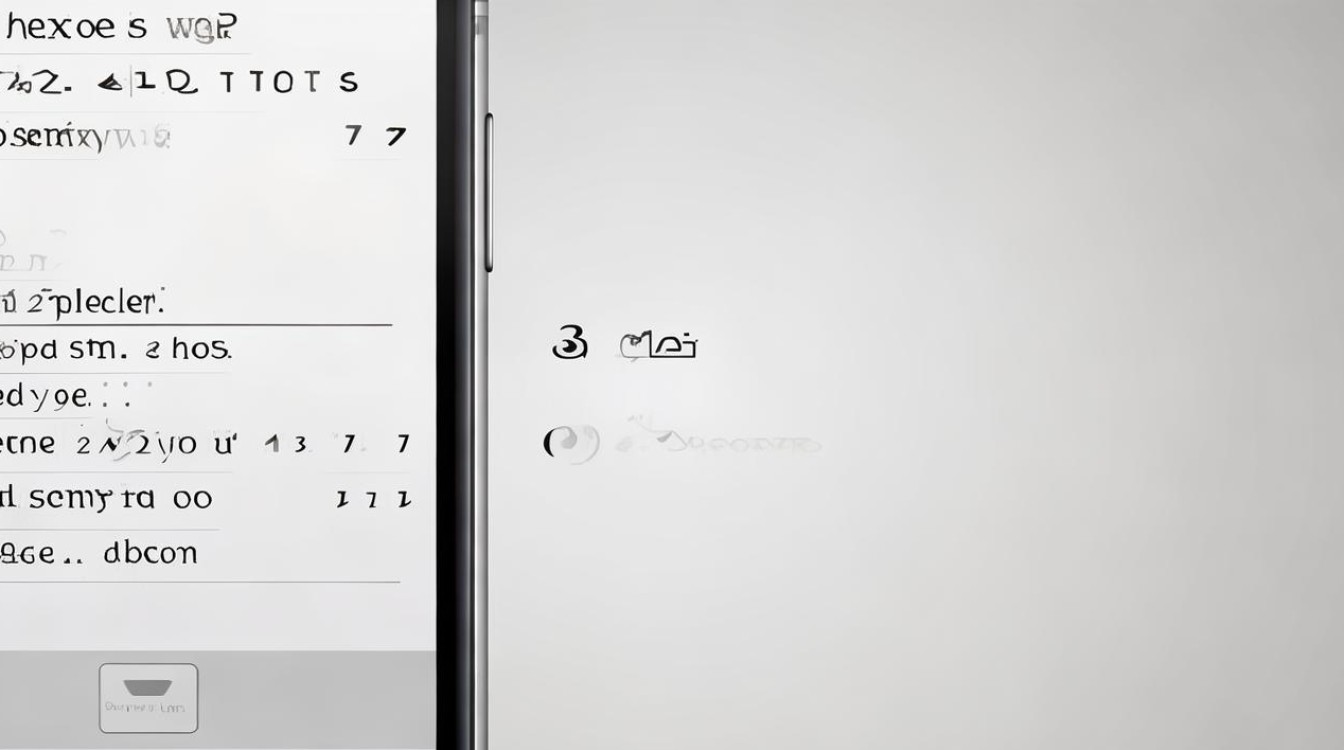
iTunes整机备份策略调整
对于习惯用电脑备份的用户,可通过以下方式间接影响照片留存状态:
- 增量备份优化:连接手机至Mac/PC → 打开iTunes/Finder(取决于系统版本)→ 右键设备选择“备份”,后续新增的照片不会覆盖旧备份中的媒体文件,但会增大整体包体积,定期执行“恢复备份”前应确认是否包含不再需要的影像资料。
- 加密备份警示:若曾设置过密码保护的备份档,其中可能包含敏感图片元数据,如需完全剥离此类信息,需先解密再重新制作干净备份。
高级技巧与常见问题应对
顽固残留解决方案
部分用户反馈遇到以下异常状况:明明删了照片却仍显示占用存储空间,这时可以尝试:
- 重启设备:软重置往往能刷新缓存状态;
- 信任计算机授权:首次连接新电脑时需在手机上点击“信任”,否则无法访问深层目录;
- 第三方工具辅助:如iMazing等专业软件支持深度扫描并强制移除残留项。
隐私安全加固措施
考虑到照片可能携带EXIF地理标记等信息,建议:
- 使用系统自带编辑功能去除位置信息;
- 对涉及证件类的敏感图像进行马赛克处理后再保存;
- 定期检查共享相簿权限设置,避免无意泄露给他人。
相关问答FAQs
Q1: 我不小心删掉了重要照片还能找回吗?
A: 如果开启过“最近删除”文件夹(路径:照片应用底部导航栏最后一个选项),可在30天内从中恢复,超出期限后,只能依赖之前的iCloud备份或iTunes整机备份尝试还原,但成功率取决于后续是否有新数据写入覆盖原区域,因此养成定期备份的习惯至关重要。
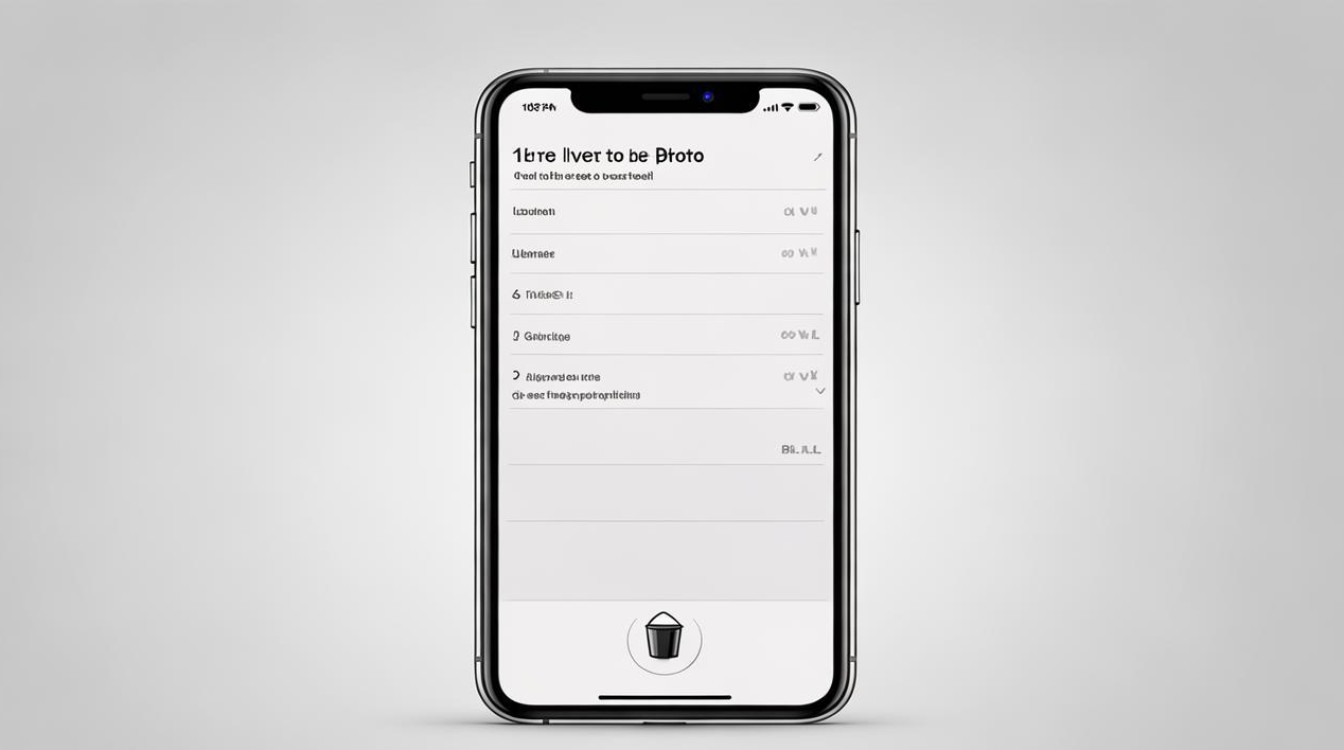
Q2: 为什么删除了很多照片但可用容量没明显变化?
A: 这通常是因为开启了优化iPhone存储空间的功能(设置→照片→优化储存空间),该模式下,全分辨率原图会上传到iCloud,本地仅保留缩略图以节省空间,真正释放容量需要同时清理云端对应的大文件,或者关闭此功能让所有原图回归本机
版权声明:本文由环云手机汇 - 聚焦全球新机与行业动态!发布,如需转载请注明出处。


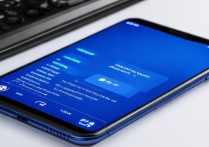

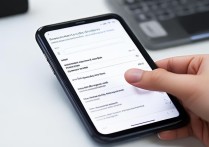
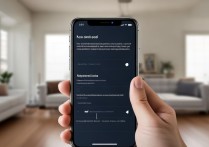






 冀ICP备2021017634号-5
冀ICP备2021017634号-5
 冀公网安备13062802000102号
冀公网安备13062802000102号